win7怎么重装系统win10
- 分类:Win7 教程 回答于: 2022年07月06日 09:20:00
微软声明不再对win7系统支持后,Win10系统的功能和性能也变得越来越完善,在许多方面都超过了Win7,那么win7如何重装系统win10呢?下面,小编就把win7重装系统win10的步骤教程分享给大家。
工具/原料:
系统版本:windows10专业版
硬件版本:Acer传奇Young
软件版本:小鱼一键重装系统V2290
方法/步骤:
使用小鱼工具在线升级重装系统win10:
1、安装一个重装系统的工具,推荐使用小鱼一键重装系统,安装后双击打开点击在线重装,选择需要的windows10系统。
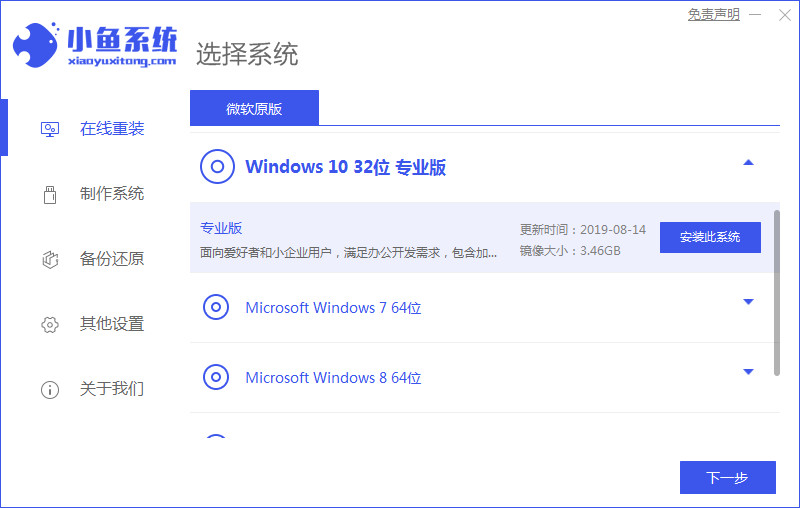
2、开始Win10系统镜像的下载了,系统镜像文件有点大,耐心等待即可。
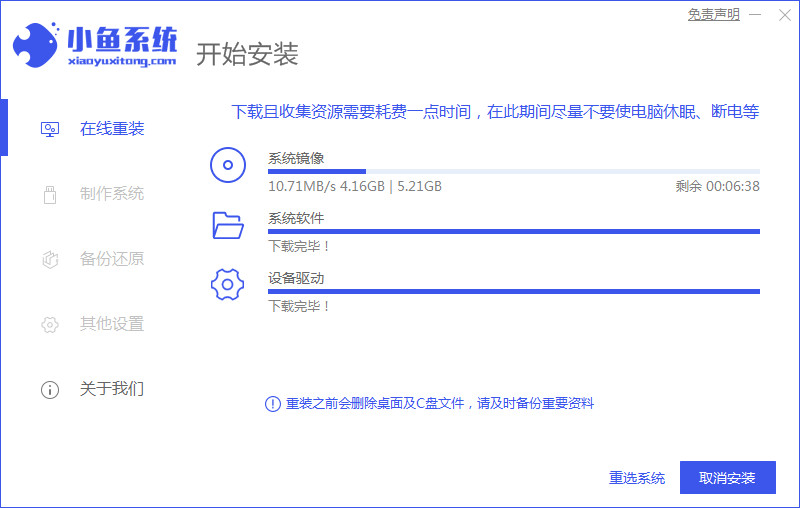
3、下载好还需要等待环境的部署,完成后我们重启电脑。

4、在windows启动界面我们选择PE-MSDN选项,即选择第二个进入小鱼的pe系统。
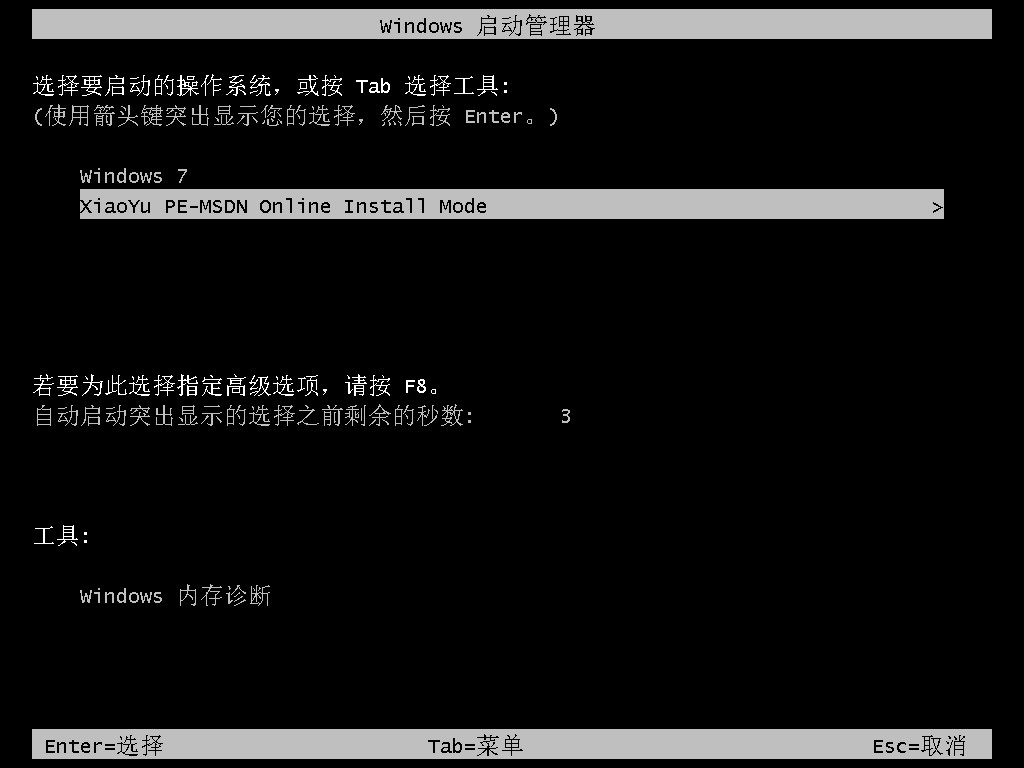
5、进入电脑pe系统之后装机工具会自动开始安装系统。
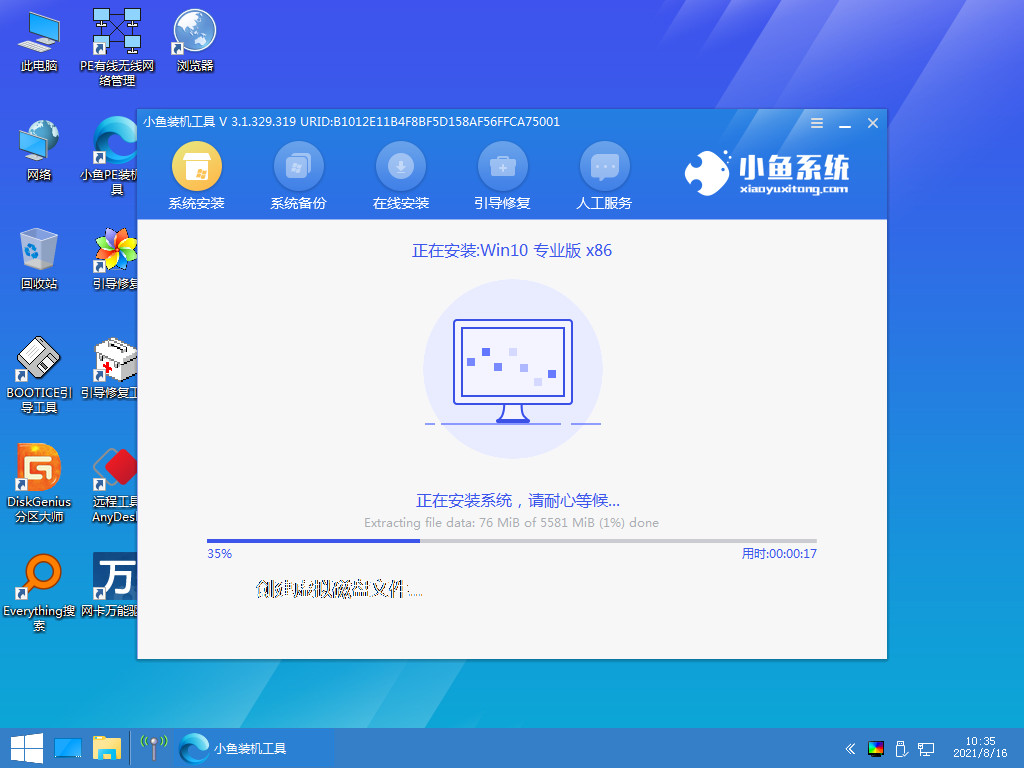
6、系统安装完成后,我们再次重启电脑。

7、最后成功进入到win10系统桌面。

总结:
1、下载打开小鱼工具,选择win10系统下载;
2、下载并部署完成后重启电脑;
3、进入pe系统安装win10系统;
4、重启电脑进入新系统。
 有用
93
有用
93


 小白系统
小白系统


 1000
1000 1000
1000 1000
1000 1000
1000 1000
1000 1000
1000 1000
1000 1000
1000 1000
1000 1000
1000猜您喜欢
- 高效使用Win7摄像头软件的技巧与常见..2024/08/16
- windows无法访问指定设备,小编教你win..2018/07/23
- win7升级win10系统详细教程2019/09/02
- 小编教你win7如何关闭系统休眠状态功..2017/11/01
- 电脑鼠标右键没反应怎么办?教你轻松解..2019/07/30
- 免费获取可用的win7旗舰版激活密钥..2024/04/12
相关推荐
- xp系统怎么升级win7系统版本..2022/05/08
- 番茄花园win7:打造最适合win7系统的番..2024/04/05
- 电脑win7重装系统网络怎么连接..2022/08/22
- 网络受限制,小编教你wifi网络受限制怎..2018/08/09
- 全面解读win7安装教程:轻松掌握安装步..2024/08/16
- 解答win7如何更改文件路径2018/11/23




















 关注微信公众号
关注微信公众号





